LAVIE Tab E(Android 7.1)でアプリやウィジェットをインストールする方法 | ||
LAVIE Tab E(Android 7.1)でアプリやウィジェットをインストールする方法 |
 | LAVIE Tab E(Android 7.1)で、アプリやウィジェットをインストールする方法について教えてください。 |
 | LAVIE Tab E(Android 7.1)では、Playストアからさまざまなアプリやウィジェットをインストールできます。有料のアプリも提供されているため、インストールの際は確認が必要です。 |
はじめに
LAVIE Tab E(Android 7.1)では、Playストアから、さまざまな用途のアプリやウィジェットをインストールすることができます。
インストールするために必要な容量と、お使いのタブレットの空き容量を確認して、インストールしてください。
※ アプリの容量よりタブレットの空き容量が少ないと、インストールできません。
アプリやウィジェットには、有料と無料のものがあるため、インストールする際には注意してください。
操作手順
LAVIE Tab E(Android 7.1)でアプリやウィジェットをインストールするには、以下の操作手順を行ってください。
ホーム画面を開き、「
 」(Playストア)をタップします。
」(Playストア)をタップします。
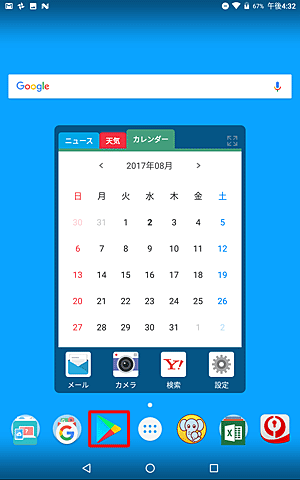
「Google Playを検索」ボックスに、インストールしたいアプリやウィジェットのキーワードを入力して、「
 」をタップします。
」をタップします。
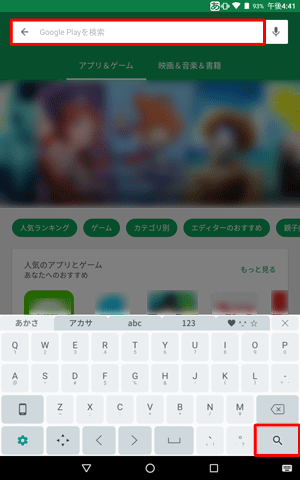
補足
画面上部の「アプリ&ゲーム」や「映画&音楽&書籍」それぞれの一覧から、任意のアプリやウィジェットを探すこともできます。
また、その下部に表示されている各項目をタップすると、項目に応じた一覧が表示されます。
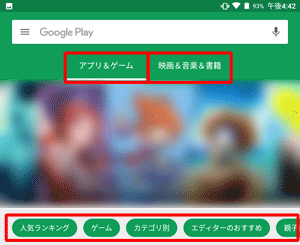
検索結果が表示されたら、インストールしたいアプリやウィジェットをタップします。
ここでは例として、「LAVIEフォトモバイル」アプリをタップします。

アプリやウィジェットの詳細情報が表示されたら、内容を確認して「インストール」をタップします。
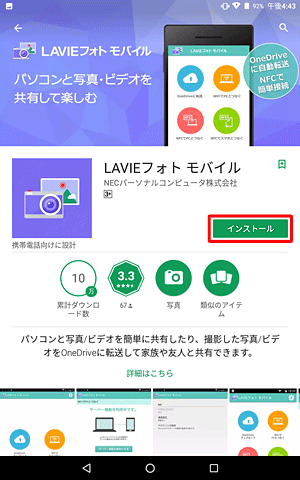
補足
有料のアプリやウィジェットをインストールする場合は、「インストール」が表示されず、そのアプリケーションの金額が表示されます。
内容を確認し問題がなければ、金額をタップし、画面に沿ってインストールを行ってください。有料アプリの一例
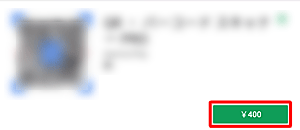
インストールが開始されるので、そのまましばらく待ちます。

補足
「以下の情報にアクセスします」が表示されたら、内容を確認して「同意する」をタップします。
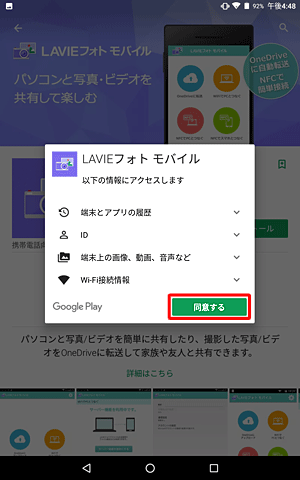
また、初めてアプリをインストールする場合に、アカウント設定の画面が表示されたら、以下の操作手順を行ってください。
「アカウント設定の完了」が表示されたら、「次へ」をタップします。
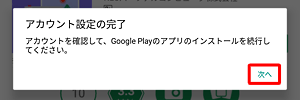
支払方法の選択画面が表示されたら、ここでは「スキップ」をタップします。
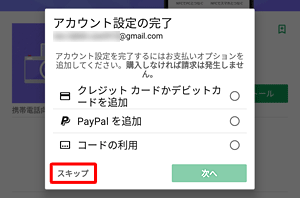
※ 有料アプリをインストールする場合は、任意の支払方法をタップします。支払方法の設定は、Playストアのアカウントの設定からも行えます。
インストールが完了すると、「アンインストール」や「開く」が表示されます。
※ インストールするアプリによって表示が異なる場合があります。
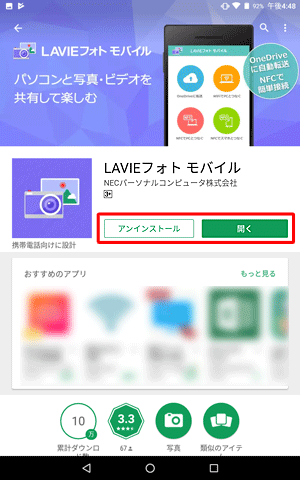
以上で操作完了です。
ホーム画面に、インストールしたアプリのアイコンが表示されていることを確認してください。
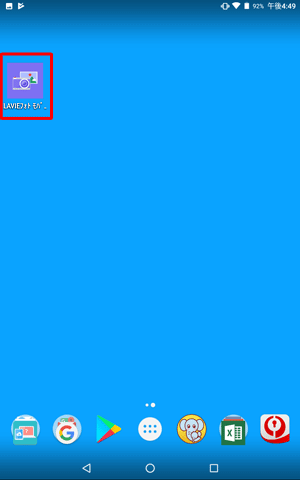
補足
ウィジェットをインストールした場合は、ウィジェットの一覧からホーム画面に追加する必要があります。
ウィジェットをホーム画面に追加するには、以下の情報を参照してください。
 LAVIE Tab E(Android 7.1)でホーム画面上にアプリやウィジェットを追加する方法
LAVIE Tab E(Android 7.1)でホーム画面上にアプリやウィジェットを追加する方法
※ インストール後、自動的にホーム画面にウィジェットのアイコンが表示された場合も、上記の操作を行う必要があります。
対象製品
PC-TE508HAW / PC-TE510HAW
このQ&Aに出てきた用語










